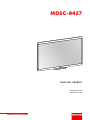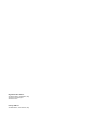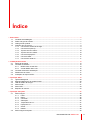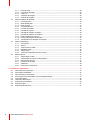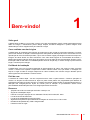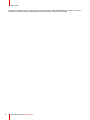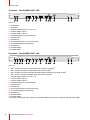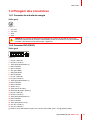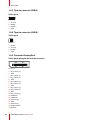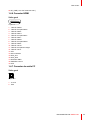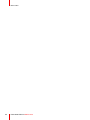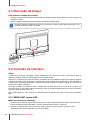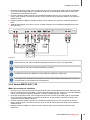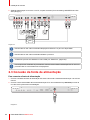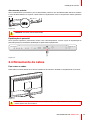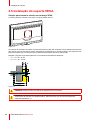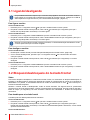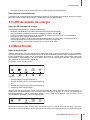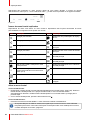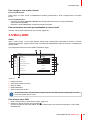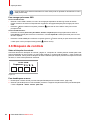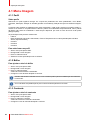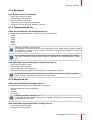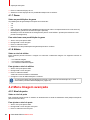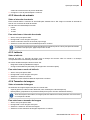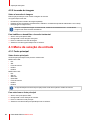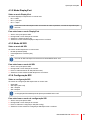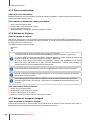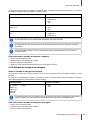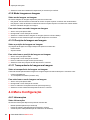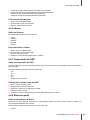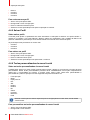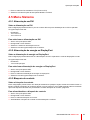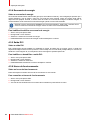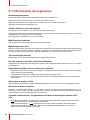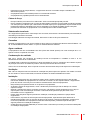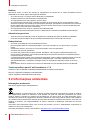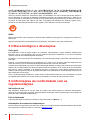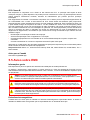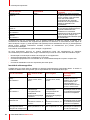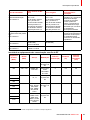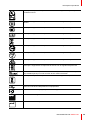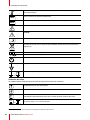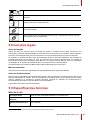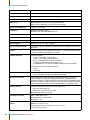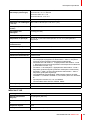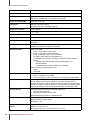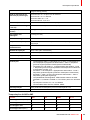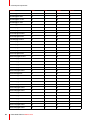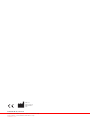ENABLING BRIGHT OUTCOMES
MDSC-8427 LED
MDSC-8427 12G
Guia do usuário
MDSC-8427

Factory: FIMI S.r.l.
Via Saul Banfi 1, 21047 Saronno, Italy
Registered office: FIMI S.r.l.
Via Vittor Pisani 6, 20124 Milano, Italy
www.barco.com/en/support
www.barco.com

1 Bem-vindo! ............................................................................................................................................................................................................5
1.1 Conteúdo da embalagem................................................................................................................................................................7
1.2 Sobre este guia do usuário.............................................................................................................................................................7
1.3 Visão geral do produto......................................................................................................................................................................7
1.4 Pinagem dos conectores.................................................................................................................................................................9
1.4.1 Conector de entrada de energia...............................................................................................................................9
1.4.2 Conector DVI (DVI-D).....................................................................................................................................................9
1.4.3 Tipo de conector USB A.............................................................................................................................................10
1.4.4 Tipo de conector USB B.............................................................................................................................................10
1.4.5 Conector DisplayPort...................................................................................................................................................10
1.4.6 Conector HDMI ............................................................................................................................................................... 11
1.4.7 Conector de saída CC................................................................................................................................................. 11
2 Instalação do monitor.................................................................................................................................................................................13
2.1 Remoção da tampa .........................................................................................................................................................................14
2.2 Conexão de interface .....................................................................................................................................................................14
2.2.1 MDSC-8427 versão LED...........................................................................................................................................14
2.2.2 Versão MDSC-8427 12G...........................................................................................................................................15
2.3 Conexão da fonte de alimentação ..........................................................................................................................................16
2.4 Roteamento de cabos ....................................................................................................................................................................17
2.5 Instalação do suporte VESA.......................................................................................................................................................18
3 Operação diária...............................................................................................................................................................................................19
3.1 Ligando/desligando .........................................................................................................................................................................20
3.2 Bloqueio/desbloqueio do teclado frontal..............................................................................................................................20
3.3 LED de estado da energia ...........................................................................................................................................................21
3.4 Menu frontal.........................................................................................................................................................................................21
3.5 Menu OSD............................................................................................................................................................................................23
3.6 Bloqueio de controle .......................................................................................................................................................................24
4 Operação avançada......................................................................................................................................................................................25
4.1 Menu Imagem.....................................................................................................................................................................................26
4.1.1 Perfil ......................................................................................................................................................................................26
4.1.2 Brilho.....................................................................................................................................................................................26
4.1.3 Contraste............................................................................................................................................................................26
4.1.4 Saturação...........................................................................................................................................................................27
4.1.5 Temperatura da cor.......................................................................................................................................................27
4.1.6 Espaço de cor..................................................................................................................................................................27
4.1.7 Gama....................................................................................................................................................................................28
4.1.8 Nitidez ..................................................................................................................................................................................28
4.2 Menu Imagem avançada..............................................................................................................................................................28
R5910599PTBR /00 MDSC-8427
3
Índice

R5910599PTBR /00 MDSC-84274
4.2.1 Nível de preto...................................................................................................................................................................28
4.2.2 Intervalo de entrada......................................................................................................................................................29
4.2.3 Latência...............................................................................................................................................................................29
4.2.4 Tamanho da imagem ...................................................................................................................................................29
4.2.5 Inversão de imagem.....................................................................................................................................................30
4.3 Menu de seleção de entrada......................................................................................................................................................30
4.3.1 Fonte principal.................................................................................................................................................................30
4.3.2 Modo DisplayPort ..........................................................................................................................................................31
4.3.3 Modo 4K SDI ....................................................................................................................................................................31
4.3.4 Configuração SDI ..........................................................................................................................................................31
4.3.5 Procura automática ......................................................................................................................................................32
4.3.6 Entrada de Failover ......................................................................................................................................................32
4.3.7 Entrada de Imagem e Imagem...............................................................................................................................32
4.3.8 Entrada de Imagem em Imagem...........................................................................................................................33
4.3.9 Modo Imagem em Imagem ......................................................................................................................................34
4.3.10 Posição de Imagem em Imagem ..........................................................................................................................34
4.3.11 Transparência de Imagem em Imagem ............................................................................................................34
4.4 Menu Configuração .........................................................................................................................................................................34
4.4.1 Informações......................................................................................................................................................................34
4.4.2 Idioma...................................................................................................................................................................................35
4.4.3 Tempo limite do OSD...................................................................................................................................................35
4.4.4 Restaurar perfil................................................................................................................................................................35
4.4.5 Salvar Perfil.......................................................................................................................................................................36
4.4.6 Teclas personalizadas do menu frontal.............................................................................................................36
4.5 Menu Sistema.....................................................................................................................................................................................37
4.5.1 Alimentação em DVI ....................................................................................................................................................37
4.5.2 Alimentação de energia no DisplayPort............................................................................................................37
4.5.3 Bloqueio de controle ....................................................................................................................................................37
4.5.4 Economia de energia...................................................................................................................................................38
4.5.5 Saída DVI...........................................................................................................................................................................38
4.5.6 Horas de funcionamento............................................................................................................................................38
5 Informações importantes .........................................................................................................................................................................39
5.1 Informações de segurança..........................................................................................................................................................40
5.2 Informações ambientais................................................................................................................................................................42
5.3 Risco biológico e devoluções.....................................................................................................................................................44
5.4 Informações de conformidade com as regulamentações..........................................................................................44
5.5 Aviso sobre EMC ..............................................................................................................................................................................45
5.6 Limpeza e desinfecção..................................................................................................................................................................48
5.7 Explicação dos símbolos..............................................................................................................................................................48
5.8 Isenções legais ..................................................................................................................................................................................51
5.9 Especificações técnicas................................................................................................................................................................51

5
Visão geral
O MDSC-8427 da Barco é um monitor cirúrgico com Utra High Definition (UHD). Criado especialmente para
salas de cirurgia, o MDSC-8427 possui design simples, mecânica inteligente e produz imagens mais
detalhadas que outros equipamentos para salas de cirurgia.
Cores realistas na sala cirúrgica
O MDSC-8427 foi projetado para imagens de endoscopia e para a sala de operações integrada. O monitor
possui uma faixa de cor ampla e oferece algoritmos avançados de calibração de cores. Isso resulta em uma
reprodução de cores de máxima precisão, o que o torna a melhor opção para imagens críticas em tempo real.
Imagens de várias fontes em vários monitores: Com suas várias opções de conectividade de entrada, o
MDSC-8427 também oferece vários tipos de imagem em novas salas de cirurgia integradas. Graças à retro-
iluminação LED de alto brilho com estabilização de saída de luz (BLOS), o monitor cirúrgico possui vida útil
longa e consome pouca energia.
Facilidade de instalação
O MDSC-8427 vem com um sistema dedicado de gerenciamento de cabos, que oculta os cabos e permite
montar o sistema sem espalhar componentes. Possui interface VESA 100, que facilita a montagem em
braços ou vigas na sala de cirurgia. Disponível em vários modelos, este monitor cirúrgico também possui
várias opções de conectividade e controle remoto.
Fácil de usar
A interface de usuário dupla – há uma na parte frontal e outra na parte traseira – facilita a operação do
monitor. As funções da tela sensível ao toque na parte frontal podem ser programadas para atender às
preferências pessoais da equipe cirúrgica. A interface de usuário intuitiva facilita a configuração da tela ou a
alteração das configurações de layout do monitor para se adequar ao procedimento. Quatro teclas
personalizadas dedicadas permitem uma configuração fluente do monitor.
Recursos
• Tela plana de LCD com resolução UHD 4K e 10 bits por cor
• Ângulo de visualização amplo
• Faixa de cor ampla e espaços de cor calibrados ITU709, DCI-P3 D65, BT. 2020
• Luz de fundo LED de alto brilho
• Luz de fundo estabilizada ao longo do tempo
• Algoritmos avançados de processamento de imagens de 10 bits com LUT de 14 bits
• Entradas UHD (3840x2160), FHD e antiga aceitas
• Fácil de montar em vigas
R5910599PTBR /00 MDSC-8427
Bem-vindo! 1

R5910599PTBR /00 MDSC-8427 7
1.1 Conteúdo da embalagem
Visão geral
Seu monitor MDSC-8427 vem com:
• Guia de usuário do MDSC-8427 (manual)
• Cabo DisplayPort
• Cabo HDMI
• Cabo SDI (apenas para MDSC-8427 12G)
• Cabos de força AC
• Fonte de alimentação externa
1.2 Sobre este guia do usuário
Visão geral
Este manual oferece suporte ao usuário durante a instalação, configuração e utilização do monitor MDSC-
8427. Alguns dos recursos e opções descritos neste documento podem não se aplicar ao monitor que o
usuário possui, dependendo da versão específica que foi comprada.
1.3 Visão geral do produto
Visão geral
543 61 2
Imagem 1-1
1. Teclado frontal capacitivo de 5 teclas
Por padrão, apenas a tecla de modo de espera (
) está visível. Para mais informações sobre como ativar
o teclado, consulte “Bloqueio/desbloqueio do teclado frontal”, página 20
2. A tecla de modo de espera e o LED de estado da energia (consulte “LED de estado da energia”, página 21
para conhecer o comportamento e as cores diferentes do LED de estado da energia)
3. Tampa do compartimento de conectores
4. Teclado traseiro
5. Recorte de roteamento de cabos
6. Orifícios de montagem para parafusos VESA (100 x 100 mm)
Bem-vindo!

R5910599PTBR /00 MDSC-84278
Conexões – Versão MDSC-8427 LED
1 2 3 4 5 6 7 8 9 10 11 12 13
Imagem 1-2
1. Entrada SDI
2. Saída SDI
3. Saída de alimentação de +5 VCC, 2 A
4. Interface USB 2.0 tipo A
5. Interface USB 2.0 tipo B
6. Entrada DisplayPort principal (direita)
7. Entrada DVI-D
8. Saída DVI-D
9. Pino de equalização de potencial (POAG)
10.2
a
entrada DisplayPort (esquerda)
11. Entrada VCC
12.Entrada HDMI 2
13.Entrada HDMI 1
Conexões – Versão MDSC-8427 12G
1 2 3 4 5 6 7 8 9 10 11 12 13 14 15
Imagem 1-3
1. SDI 1: Entrada 12G-SDI ou entrada Quad-SDI superior esquerda
(*)
2. SDI 2: Saída 12G-SDI ou entrada Quad-SDI superior direita
(*)
3. SDI 3: Entrada 12G-SDI ou entrada Quad-SDI inferior direita ou 2ª entrada 3G-SDI
(*)
4. SDI 4: Saída 12G-SDI ou entrada Quad-SDI inferior esquerda
(*)
5. Saída de alimentação de +5 VCC, 2 A
6. Interface USB 2.0 tipo A
7. Interface USB 2.0 tipo B
8. Entrada DisplayPort principal (direita)
9. Entrada DVI-D
10.Saída DVI-D
11. Pino de equalização de potencial (POAG)
12.2
a
entrada DisplayPort (esquerda)
13.Entrada VCC
14.Entrada HDMI 2
15.Entrada HDMI 1
(*)
Consulte “Configuração SDI”, página 31 para obter detalhes sobre como configurar 12G-SDI e Quad-SDI.
Bem-vindo!

R5910599PTBR /00 MDSC-8427 9
1.4 Pinagem dos conectores
1.4.1 Conector de entrada de energia
Visão geral
1
2
3
4
Imagem 1-4
1. +25 VCC
2. +25 VCC
3. Terra
4. Terra
CUIDADO: As conexões de aterramento e blindagem do conector de entrada de energia não
possuem função de terra de proteção. O aterramento protetor é conectado por um pino dedicado
(consulte “Conexão da fonte de alimentação”, página 16)
1.4.2 Conector DVI (DVI-D)
Visão geral
Imagem 1-5
1. D2_Rx- (T.M.D.S.)
2. D2_Rx+ (T.M.D.S.)
3. Terra (proteção de dados 2)
4. Não conectado
5. Não conectado
6. SCL (para DDC)
7. SDA (para DDC)
8. Não conectado
9. D1_Rx- (T.M.D.S.)
10.D1_Rx+ (T.M.D.S.)
11. Terra (proteção de dados 1)
12.Não conectado
13.Não conectado
14.Saída +5V (*)
15.Terra (sensor do cabo)
16.Detecção de plugue quente (*)
17.D0_Rx- (T.M.D.S.)
18.D0_Rx+ (T.M.D.S.)
19.Terra (proteção de dados 0)
20.Não conectado
21.Não conectado
22.Terra (proteção do clock)
23.CK_Rx+ (T.M.D.S.)
24.CK_Rx- (T.M.D.S.)
(*) Saída +5 VCC selecionável no pino 14 ou 16 pelo menu OSD. (+5V ± 10% @ 500mA (máx))
Bem-vindo!

R5910599PTBR /00 MDSC-842710
1.4.3 Tipo de conector USB A
Visão geral
Imagem 1-6
1. +5 VCC
2. Dados -
3. Dados +
4. Terra
1.4.4 Tipo de conector USB B
Visão geral
1 2
3 4
Imagem 1-7
1. Dados -
2. +5 VCC
3. Dados +
4. Terra
1.4.5 Conector DisplayPort
Visão geral (pinagem do lado do receptor)
19 17 15 13 11 9 7 5 3 1
20 18 16 14 12 10 8 6 4 2
Imagem 1-8
1. ML_Lane 3 (n)
2. Terra
3. ML_Lane 3 (p)
4. ML_Lane 2 (n)
5. Terra
6. ML_Lane 2 (p)
7. ML_Lane 1 (n)
8. Terra
9. ML_Lane 1 (p)
10.ML_Lane 0 (n)
11. Terra
12.ML_Lane 0 (p)
13.CONFIG1
14.CONFIG2
15.AUX CH (p)
16.Terra
17.AUX CH (n)
18.Plugue quente
19.Retorno
Bem-vindo!

R5910599PTBR /00 MDSC-8427 11
20.DP_PWR (+3.3 VDC a 500 mA máx.)
1.4.6 Conector HDMI
Visão geral
1
24681012141618
35791113151719
Imagem 1-9
1. T.M.D.S. Data2+
2. T.M.D.S. Proteção Data2
3. T.M.D.S. Data2-
4. T.M.D.S. Data1+
5. T.M.D.S. Proteção Data1
6. T.M.D.S. Data1-
7. T.M.D.S. Data0+
8. T.M.D.S. Proteção Data0
9. T.M.D.S. Data0-
10.T.M.D.S. Clock+
11. T.M.D.S. Proteção do relógio
12.T.M.D.S. Clock-
13.CEC
14.Não conectado
15.DDC_SCL
16.DDC_SDA
17.DDC/CEC GND
18.ENERGIA +5VCC
19.HDP
1.4.7 Conector de saída CC
Visão geral
1 2
Imagem 1-10
1. +5 VCC
2. Terra
Bem-vindo!

R5910599PTBR /00 MDSC-842714
2.1 Remoção da tampa
Para remover a tampa do conector
1. Pressione levemente e mantenha pressionadas as presilhas na parte inferior direita e no lado esquerdo da
tampa do conector.
2. Deslize a tampa para baixo enquanto mantém as presilhas pressionadas.
Pressione as duas presilhas de uma só vez ou pressione e solte um lado da tampa primeiro e, em
seguida, pressione e solte o outro lado.
2
1
Imagem 2-1
2.2 Conexão de interface
Sobre
O MDSC-8427 pode ser conectado a várias entradas de vídeo ao mesmo tempo. Para alternar entre as
diferentes entradas, utilize uma tecla programável no teclado frontal.
Além disso, se mais de uma fonte de vídeo for conectada, as funcionalidades Imagem em Imagem e Imagem
e Imagem (PiP/PaP) ficam disponíveis, permitindo que você visualize duas entradas de vídeo diferentes ao
mesmo tempo. Para mais informações, consulte “Entrada de Imagem e Imagem”, página 32 e “Entrada de
Imagem em Imagem”, página 33.
Além das conexões de entrada de vídeo, o MDSC-8427 também possui recursos de saída de vídeo, que
permitem enviar ou reproduzir todas as entradas de vídeo conectadas ao MDSC-8427 em outros monitores,
projetores, gravadores de vídeo, etc.
Este capítulo descreve como conectar os diferentes tipos de interface de vídeo a cada versão do MDSC-
8427.
2.2.1 MDSC-8427 versão LED
Modo de conectar as interfaces
1. Conecte uma ou mais fontes de vídeo às entradas de vídeo correspondentes do monitor. Para obter uma
lista de entradas de vídeo suportadas, consulte “Especificações técnicas”, página 51.
2. Quando a entrada de vídeo SDI é conectada, pode-se enviar o mesmo sinal de vídeo SDI a outro
equipamento SDI (SDI configurado com loop de entrada).
Instalação do monitor

R5910599PTBR /00 MDSC-8427 15
3. Clonagem da imagem na tela: Toda a imagem ativa na tela, incluindo as de OSD, pode ser reproduzida
em um sinal FHD (1080p/1080i) no conector de saída DVI, ao qual também é possível conectar outro
equipamento DVI de exibição de vídeo.
4. Conecte a interface USB 2.0 tipo B a uma estação de trabalho para uso com o protocolo de controle
remoto, para atualizar o firmware do monitor ou para conectar outros periféricos USB com as interfaces
USB do monitor.
5. Qualquer periférico USB (por exemplo, teclado, mouse, webcam etc.) pode ser conectado à interface
USB.
6. Saída de alimentação do conector +5 VCC, 2A para acessório (Conector Mating HIROSE RP34L-5PA-
2SC(1857)(71)).
32
1
5
6
+5VDC
4
Imagem 2-2
Recomenda-se usar cabos certificados DisplayPort VESA DP 1.2 para 5.4 Gbps HBR2.
Recomenda-se usar cabos certificados HDMI 2.0 premium.
A saída DVI precisa ser habilitada no menu OSD (ver “Saída DVI”, página 38).
Um conjunto dos comandos do protocolo de controle remoto também está disponível em um novo
protocolo DDC no canal auxiliar DVI e DisplayPort1.
2.2.2 Versão MDSC-8427 12G
Modo de conectar as interfaces
1. Conecte uma ou mais fontes de vídeo às entradas de vídeo correspondentes do monitor. Para obter uma
lista de entradas de vídeo suportadas, consulte “Especificações técnicas”, página 51. Para obter detalhes
sobre como configurar 12G-SDI e Quad-SDI, consulte “Configuração SDI”, página 31.
2. Clonagem da imagem na tela: Toda a imagem ativa na tela, incluindo as de OSD, pode ser reproduzida
em um sinal FHD (1080p/1080i) no conector de saída DVI, ao qual também é possível conectar outro
equipamento DVI de exibição de vídeo.
3. Conecte a interface USB 2.0 tipo B a uma estação de trabalho para uso com o protocolo de controle
remoto, para atualizar o firmware do monitor ou para conectar outros periféricos USB com as interfaces
USB do monitor.
4. Qualquer periférico USB (p.ex. teclado, mouse, webcam) pode ser conectado às interfaces USB
disponíveis.
Instalação do monitor

R5910599PTBR /00 MDSC-842716
5. Saída de alimentação do conector +5 VCC, 2A para acessório (Conector Mating HIROSE RP34L-5PA-
2SC(1857)(71)).
2
1
4
5
+5VDC
3
Imagem 2-3
Recomenda-se usar cabos certificados DisplayPort VESA DP 1.2 para 5.4 Gbps HBR2.
Recomenda-se usar cabos certificados HDMI 2.0 premium.
A saída DVI precisa ser habilitada no menu OSD (ver “Saída DVI”, página 38).
Um conjunto dos comandos do protocolo de controle remoto também está disponível em um novo
protocolo DDC no canal auxiliar DVI e DisplayPort1.
2.3 Conexão da fonte de alimentação
Para conectar a fonte de alimentação
1. Conecte a unidade da fonte de alimentação CC externa fornecida à entrada de alimentação +25 VCC do
monitor.
2. Conecte a outra extremidade da fonte de alimentação CC a uma tomada de força aterrada por meio de
um cabo de força fornecido na embalagem.
Imagem 2-4
Instalação do monitor

R5910599PTBR /00 MDSC-8427 17
Aterramento protetor
Aterre o MDSC-8427 conectando o pino de aterramento protetor a uma tomada aterrada usando fio amarelo
e verde de bitola AWG18 ou superior e observando os regulamentos sobre o comprimento máximo permitido
do fio.
Imagem 2-5
CUIDADO: O monitor precisa ser aterrado.
Equalização de potencial
Se for preciso equalizar o potencial do monitor com outros dispositivos, conecte o pino de equalização de
potencial (POAG) ao terminal de equalização de potencial do equipamento.
Imagem 2-6
2.4 Roteamento de cabos
Para rotear os cabos
Passe todos os cabos através do recorte de roteamento de cabos ao reinstalar o compartimento do conector.
Imagem 2-7
CUIDADO: Ao incorporar o monitor em um sistema médico, verifique se todos os cabos estão bem
fixados para evitar que se soltem.
Instalação do monitor

R5910599PTBR /00 MDSC-842718
2.5 Instalação do suporte VESA
Solução para instalar o monitor em um braço VESA
O monitor pode ser anexado a um braço ou suporte VESA 100 mm.
Imagem 2-8
Os orifícios de montagem do VESA na parte traseira do monitor são fornecidos com prendedores do tipo M4
para fixar a placa de montagem VESA. Dependendo da espessura (T) da placa VESA e da espessura das
possíveis arruelas (W), um comprimento (L) diferente de parafuso deverá ser selecionado.
Respeite a seguinte regra para selecionar um comprimento de parafuso adequado:
• L
mín
= T + W + 15 mm
• L
máx
= T + W + 18 mm
T
W
L
min
L
max
Imagem 2-9
CUIDADO: Utilize um braço que atenda às exigências da norma VESA.
CUIDADO: A interface VESA do monitor foi projetada para ter um fator de segurança 6 (suportar 6
vezes o peso do monitor). No sistema médico, utilize um braço com um fator de segurança
adequado (IEC60601–1).
Instalação do monitor

R5910599PTBR /00 MDSC-842720
3.1 Ligando/desligando
Os procedimentos abaixo requerem que o monitor esteja ligado a uma fonte de corrente contínua.
Para verificar se o monitor está conectado a uma fonte de corrente contínua, verifique se o LED de
alimentação de energia está aceso (ver “LED de estado da energia”, página 21).
Para ligar o monitor
Com o teclado frontal:
1. Pressione por 3 a 4 segundos a tecla
até que todo o teclado frontal comece a piscar.
2. Enquanto o teclado frontal estiver piscando, solte a tecla
novamente (em 2 segundos, para que o
teclado não seja bloqueado novamente) e o monitor ligará.
Com o teclado traseiro:
1. Pressione por 3 a 4 segundos o botão centro até que todo o teclado frontal comece a piscar.
2. Enquanto o teclado frontal estiver piscando, solte o botão centro novamente (em 2 segundos, para que o
teclado não seja bloqueado novamente) e o monitor ligará.
Quando a luz de fundo do teclado acender novamente, o LED de alimentação acenderá em verde
contínuo para indicar que o monitor foi ligado.
Para desligar o monitor
Com o teclado frontal:
1. Desbloqueie o teclado frontal (consulte “Bloqueio/desbloqueio do teclado frontal”, página 20).
2. Com o teclado desbloqueado, pressione por 3 a 4 segundos a tecla
até a luz de fundo do teclado
começar a piscar.
3. Enquanto o teclado frontal estiver piscando, solte a tecla
novamente (em 2 segundos) e o monitor
desligará.
Com o teclado traseiro:
1. Pressione por 3 a 4 segundos o botão centro até que todo o teclado frontal comece a piscar.
2. Enquanto o teclado frontal estiver piscando, solte o botão centro novamente (em 2 segundos) e o monitor
desligará.
3.2 Bloqueio/desbloqueio do teclado frontal
Sobre
Para evitar ativação indesejada ou acidental do teclado frontal, um mecanismo de bloqueio/desbloqueio foi
instalado. O teclado frontal só poderá ser utilizado para mudar as configurações do monitor se o bloqueio for
desabilitado. Por padrão, a luminosidade diminui em todas as teclas exceto a tecla
para indicar que o
teclado frontal está bloqueado.
Quando o teclado frontal é desbloqueado, todas as teclas acendem. Se alguma tecla for pressionada
enquanto a luz de fundo estiver ligada, a função correspondente será executada. Se mais nada for feito até o
limite de tempo (10 segundos), as luzes tornarão a diminuir de intensidade o teclado será bloqueado
novamente.
Para desbloquear o teclado frontal
O teclado pode ser desbloqueado de duas maneiras:
Com o teclado frontal:
1. Pressione por 3 a 4 segundos a tecla
até que todo o teclado frontal comece a piscar.
2. Enquanto o teclado frontal estiver piscando, solte a tecla
novamente (em 2 segundos, para que o
teclado não seja bloqueado novamente) e o teclado frontal será desbloqueado. Além disso, o menu frontal
aparecerá automaticamente.
Com o teclado traseiro:
Operação diária
A página está carregando...
A página está carregando...
A página está carregando...
A página está carregando...
A página está carregando...
A página está carregando...
A página está carregando...
A página está carregando...
A página está carregando...
A página está carregando...
A página está carregando...
A página está carregando...
A página está carregando...
A página está carregando...
A página está carregando...
A página está carregando...
A página está carregando...
A página está carregando...
A página está carregando...
A página está carregando...
A página está carregando...
A página está carregando...
A página está carregando...
A página está carregando...
A página está carregando...
A página está carregando...
A página está carregando...
A página está carregando...
A página está carregando...
A página está carregando...
A página está carregando...
A página está carregando...
A página está carregando...
A página está carregando...
A página está carregando...
A página está carregando...
A página está carregando...
A página está carregando...
-
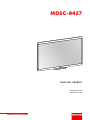 1
1
-
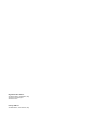 2
2
-
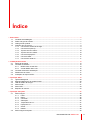 3
3
-
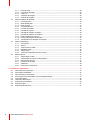 4
4
-
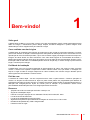 5
5
-
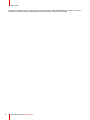 6
6
-
 7
7
-
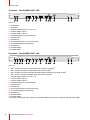 8
8
-
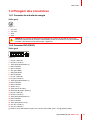 9
9
-
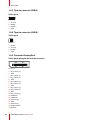 10
10
-
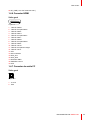 11
11
-
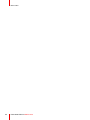 12
12
-
 13
13
-
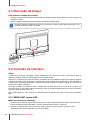 14
14
-
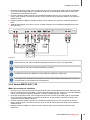 15
15
-
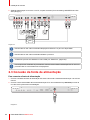 16
16
-
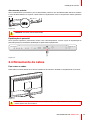 17
17
-
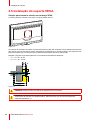 18
18
-
 19
19
-
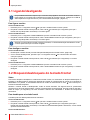 20
20
-
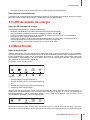 21
21
-
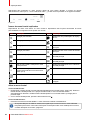 22
22
-
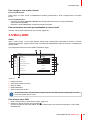 23
23
-
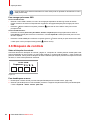 24
24
-
 25
25
-
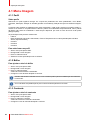 26
26
-
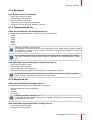 27
27
-
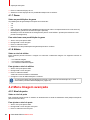 28
28
-
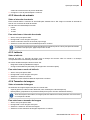 29
29
-
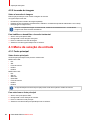 30
30
-
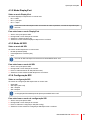 31
31
-
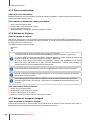 32
32
-
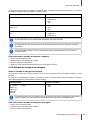 33
33
-
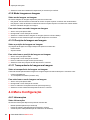 34
34
-
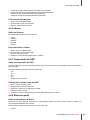 35
35
-
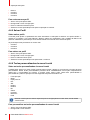 36
36
-
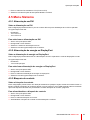 37
37
-
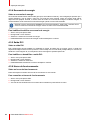 38
38
-
 39
39
-
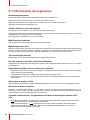 40
40
-
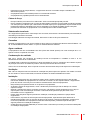 41
41
-
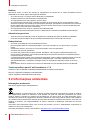 42
42
-
 43
43
-
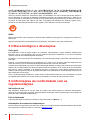 44
44
-
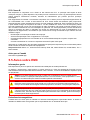 45
45
-
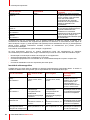 46
46
-
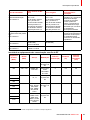 47
47
-
 48
48
-
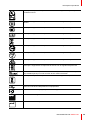 49
49
-
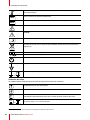 50
50
-
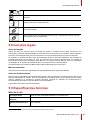 51
51
-
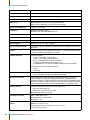 52
52
-
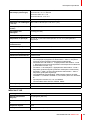 53
53
-
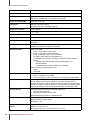 54
54
-
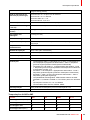 55
55
-
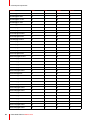 56
56
-
 57
57
-
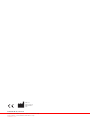 58
58
Artigos relacionados
-
Barco MDSC-8427 Guia de usuario
-
Barco MDSC-8427 Guia de usuario
-
Barco MDSC-8427 Guia de usuario
-
Barco MDSC-8255 Guia de usuario
-
Barco MDSC-8231 Guia de usuario
-
Barco MDSC-8255 Guia de usuario
-
Barco MDSC-8231 Guia de usuario
-
Barco MDSC-8255 Guia de usuario
-
Barco MDSC-8255 Guia de usuario
-
Barco MDSC-8232 M3D Guia de usuario